Ihre Sprache wählen: ![]()
Spotify ist ein zunehmend beliebter Musik-Streaming-Dienst, weil es zum weltweit größten Dienst gewachsen ist. Sie können eine Menge Musik, die Sie mögen, durch spotify finden, und spotify kann mehr ähnliche Musikstile durch Ihren Musik-Hörstil empfehlen. Wenn Sie den Musikstil entdecken, den Sie mögen, können Sie Ihre Lieblingsmusik mit Freunden oder Familie teilen.

Eine der einfachsten Möglichkeiten zum Teilen einer Wiedergabeliste besteht darin, den Spotify-Musik-link an einen Freund weiterzugeben. Bei dieser Methode muss Ihr Freund jedoch über ein Spotify-Konto verfügen, um darauf zugreifen zu können. Natürlich ist es eine gute Idee, Spotify per E-Mail zur Wiedergabe zu teilen, insbesondere wenn Ihr Freund keinen Spotify-Client installiert hat oder kein Spotify-Konto. Dies ist möglicherweise nicht einfach, da es keine Möglichkeit gibt, Spotify direkt per E-Mail für das Streaming zu teilen. Mit dem Spotify Music Converter für Windows können Benutzer Spotify-Titel und -Playlists per E-Mail an Freunde weitergeben oder Spotify-Musik auf eine CD brennen, um sie im Player abzuspielen.
Lasst uns weiter lesen! Wir führen Sie durch den einfachsten und effizientesten Weg, um Spotify-Songs per E-Mail zu teilen.
Was Sie brauchen:
Wir benötigen einen leistungsstarken Spotify Music Converter, der ein wunderbarer Spotify Music Downloader und schneller Konverter ist. Er kann Ihnen helfen, Spotify Musik verlustfrei in DRM-freies Format zu konvertieren, so dass Sie Spotify Musik effizienter nutzen können.
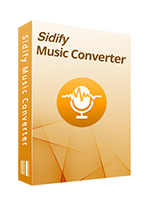 Hauptmerkmal von Sidify Music Converter für Spotify:
Hauptmerkmal von Sidify Music Converter für Spotify:
![]() Konvertiert Spotify Musik/Playlist in MP3/AAC/WAV/FLAC/AIFF/ALAC;
Konvertiert Spotify Musik/Playlist in MP3/AAC/WAV/FLAC/AIFF/ALAC;
![]() Reserviert die ursprüngliche Tonqualität für konvertierte Musik;
Reserviert die ursprüngliche Tonqualität für konvertierte Musik;
![]() Hält ID3-Tags & alle Metadaten;
Hält ID3-Tags & alle Metadaten;
![]() Einfache und innovative Benutzeroberfläche;
Einfache und innovative Benutzeroberfläche;
![]() Sehr kompatibel mit dem neuesten Spotify- und Mac- / Windows-Betriebssystem.
Sehr kompatibel mit dem neuesten Spotify- und Mac- / Windows-Betriebssystem.
![]() 100% Virenfrei und ohne Plug-in.
100% Virenfrei und ohne Plug-in.
Schritt 1. Importieren Sie Musik von Spotify nach Sidify.
Zunächst klicken Sie einfach auf das Symbol "+" und ziehen dann eine Musikdatei oder Playlist vom Spotify- zum Sidify-Fenster. Überprüfen Sie die Musik, die Sie konvertieren müssen, und drücken Sie dann "OK".

Schritt 2. Wählen Sie Ausgabeeinstellungen
Klicken Sie dann auf die Schaltfläche Einstellung, um die grundlegenden Parameter zu ändern (einschließlich Ausgabeformat, Ausgabequalität und Konvertierungsmodus usw.). Hier können Sie das Format als MP3, AAC, WAV, FLAC, AIFF oder ALAC auswählen und die Ausgabequalität auf bis zu 320 KBit/s einstellen.
Tipps: Wenn Sie die Audioausgabe automatisch in Künstler- / Albumordner speichern möchten, aktivieren Sie bitte das Kontrollkästchen "Ausgabeordner organisiert". Andernfalls würde Ihre gesamte Musik in einen Ordner umgewandelt.

Schritt 3. Tippen Sie auf die Schaltfläche "Konvertieren", um Spotify-Musik in ein einfaches Format mit ID3-Tags herunterzuladen, die nach der Konvertierung beibehalten werden.

Schritt 4. Nach der Konvertierung können Sie auf "Konvertiert" klicken, um die gut heruntergeladene MP3/AAC/WAV/FLAC/AIFF/ALAC-Datei zu finden.
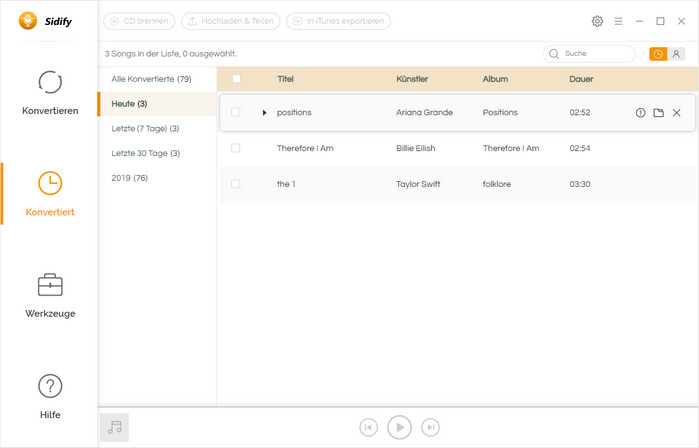
Hier können Sie auch "Hochladen & Teilen" oder "CD brennen"-Taste klicken, um Spotify-Musik auf Onedrive hochzuladen oder auf CD direkt zu brennen. Jetzt haben Sie Musik erfolgreich von Spotify erhalten!
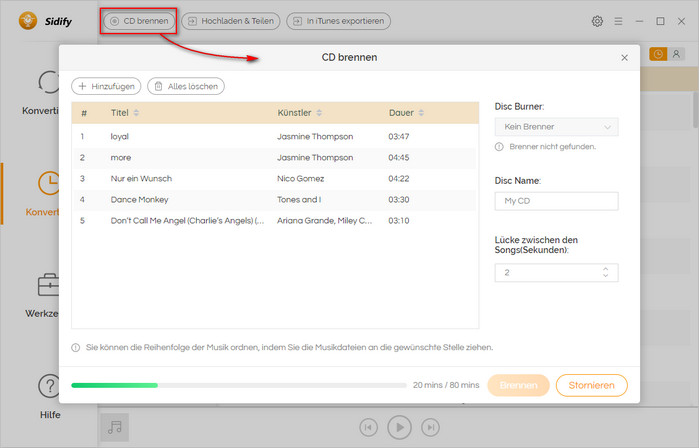
Warten Sie einige Sekunden, bis ein neues Fenster erscheint, in dem Sie eine E-Mail schreiben und an Ihren Freund weiterleiten können.
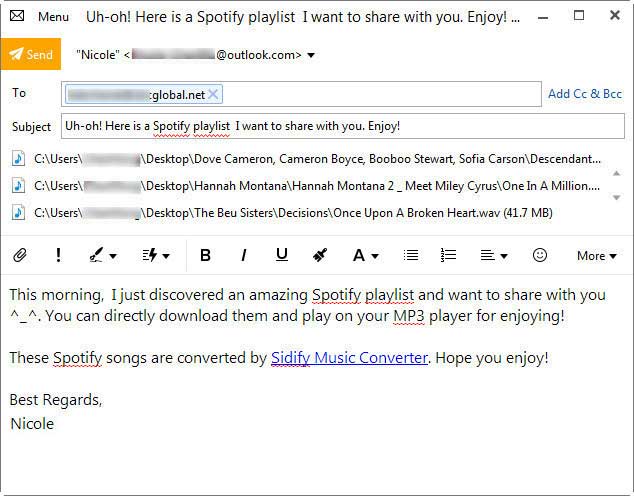
Hinweis: Mit der kostenlosen Testversion von Spotify Music Converter können Sie jedes Songs 1 Minute lang konvertieren. Um die Beschränkung aufzuheben, schalten Sie bitte die Vollversion frei.
